相信很多朋友都遇到过以下问题,就是通达信软件修改均线的颜色的操作教程。针对这个问题,今天手机之家小编就搜集了网上的相关信息,给大家做个通达信软件修改均线的颜色的操作教程的解答。希望看完这个教程之后能够解决大家通达信软件修改均线的颜色的操作教程的相关问题。
有很多人不了解通达信软件怎么修改均线的颜色,那么今天小编就在这里给大家分享一点我的小经验,希望可以给你们带来帮助。
通达信软件修改均线的颜色的操作教程

启动通达信客户端,点击免费行情登录,如下图所示
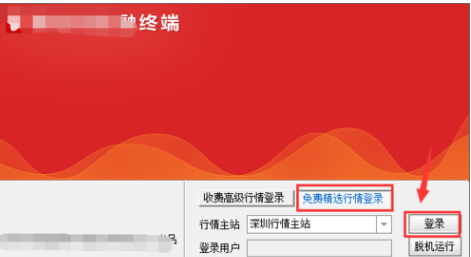
登录成功,首页点击工具,如下图所示
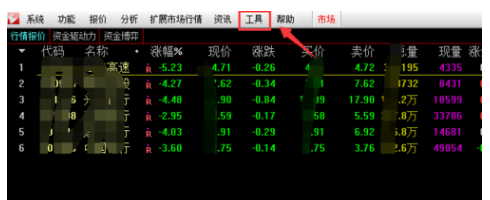
在工具菜单下点击系统设置,如下图所示

进入系统设置,点击外观右侧的指标栏位,选择输出指标1颜色,选择你要的色系,如下图所示
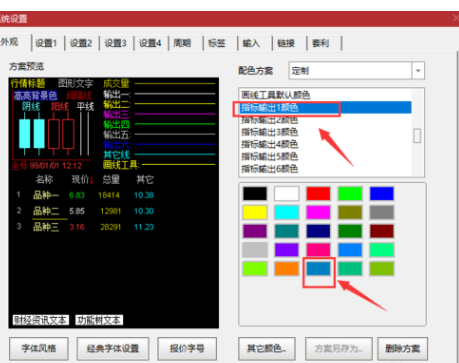
同理选择输出指标2的颜色,自定义即可,然后依次设置完你要的指标颜色,设置完成,如下图所示
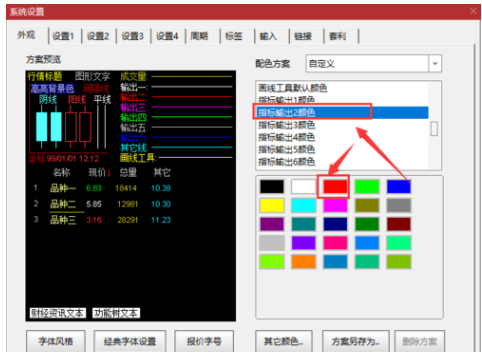
全部指标颜色修改好后建议点击另存为,设置自定义名称,如下图所示

下次要使用的时候,直接在配色方案中点击你的自定义方案,点击确定就跳出来了,如下图所示
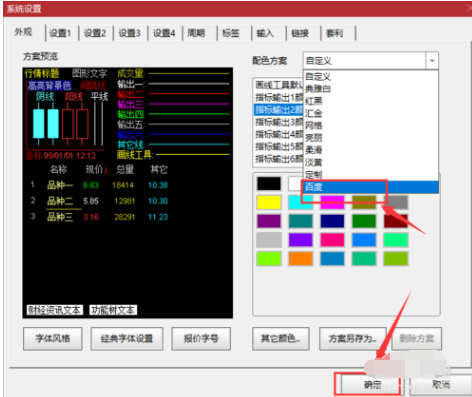
以上就是小编给大家带来的全部内容,大家都学会了吗?